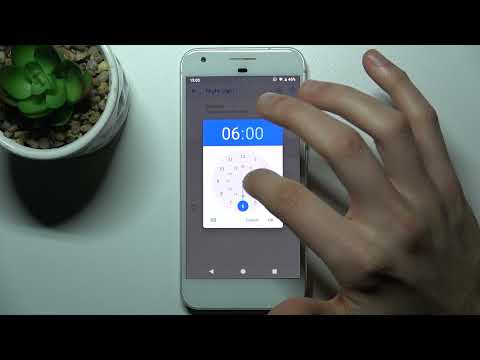
Noua actualizare Google Nougat cu Android 7.1 este încărcată cu caracteristici bune, inclusiv una care îi va ajuta pe utilizatori să doarmă mai bine. Acest ghid rapid va trece peste cum se utilizează "Night Light" pe Pixel și Pixel XL. În esență versiunea Android a modului Night.
Lumina de noapte este o caracteristică nouă, care urmărește să reducă tulpina ochilor în timp ce utilizați un smartphone pe timp de noapte. Sa demonstrat, de asemenea, că crește somnolența și îi ajută pe proprietari să adoarmă mai repede. Iată cum funcționează și ce trebuie să știți.
Citiți: 10 lucruri pe care fiecare proprietar de pixeli trebuie să le facă
Google Pixel rulează o nouă versiune de Android 7.1 Nougat, ușor diferită de Android 7.0, care a fost dezlănțuită în august. Și în timp ce multe dintre aceste caracteristici vor veni la toate dispozitivele Android, unele sunt exclusive pentru Pixel. La fel ca Lumina de Noapte, gesturi ale scanerului amprentelor digitale și altele.
![]()
Lumina de noapte dezactivează majoritatea LED-urilor și luminilor albastre de pe ecranul smartphone-ului nostru și le înlocuiește cu culori mai proeminente roșu și portocaliu. Studiile au arătat că lumina albastră cauzează insomnie și va face proprietarii mai atenți. Care, la rândul tău, te păzește mai mult, îngreunează adormirea și provoacă tulpini oculare suplimentare. Mai ales în timp ce utilizați un ecran luminos într-o cameră întunecată.
După ce activați această funcție pe Google Pixel, pe baza setărilor personalizate, ecranul va deveni roșu. Permite telefoanelor să se bucure pe timp de noapte și permiteți proprietarilor încă să adormi cu ușurință.
Instrucțiuni
Lumina nopții poate fi ușor oprită și pornită, setată să fie activată în funcție de ora din zi sau pornită / dezactivată automat cu răsăritul și apusul soarelui. Utilizează chiar și senzori de afișare pentru a se ajusta în funcție de luminozitatea mediului pentru cea mai bună experiență posibilă.
Utilizatorii pot naviga la aplicația de setări de pe dispozitiv sau pot trage în jos bara de notificări pentru a accesa setările. Apoi sunt doar câteva lovituri și ecranul va deveni rapid roșu.
![]()
Cum să activați lumina nocturnă
- Trageți în jos bara de notificare și selectați Setări (pictograma în formă de unelte)
- Derulați în jos și apăsați pe Afişa
- Alegeți a treia opțiune apelată Lumina de noapte
- Comutați Comutator On / Off sau creați un program personalizat
![]()
Urmând pașii menționați mai sus, este suficient să porniți ușor și să activați Lumina de Noapte pe Google Pixel. Alternativ, proprietarii pot dori să aleagă între cele două opțiuni disponibile. Unul fiind automat bazat pe răsăritul și apusul soarelui sau pe baza zilei.
Selectați prima opțiune din setări și alegeți ce metodă funcționează cel mai bine pentru dvs. Răsăritul soarelui până la apusul soarelui îl poate transforma mai devreme pentru unii, motiv pentru care vă recomandăm să creați un program personalizat.
Apăsați programul, alegeți un timp de pornire aproximativ când vă îndreptați spre pat, apoi un punct final în timpul orelor de dimineață. Telefonul va face totul automat. Lumina de noapte poate fi adăugată și în bara de notificare comută rapid pentru acces și mai rapid și control total. Primele zile care utilizează această caracteristică se pot simți nefiresc și pot face telefonul să pară extrem de albastru în timpul funcționării normale, dar ochii și creierul vă vor mulțumi pentru acest lucru. Acest lucru se poate întâmpla și pe alte dispozitive Android 7.1 în viitor, însă, de acum, Google intenționează să-l păstreze exclusiv pentru Pixel.


